Si të shkruani shënime në OneNote 2013 në Android

Mësoni si të shkruani shënime në OneNote 2013 në Android me krijimin, hapjen dhe regjistrimin e shënimeve. Aplikoni strategji efektive për menaxhimin e shënimeve tuaja.
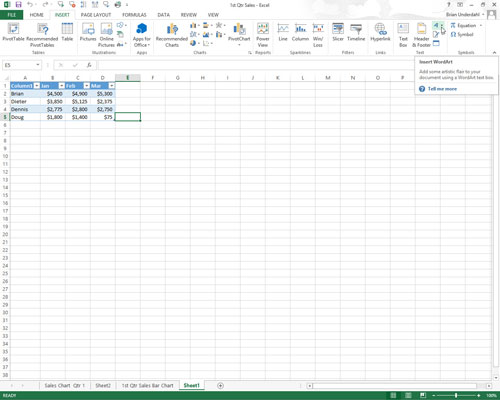
Klikoni butonin WordArt në grupin Tekst në skedën Insert ose thjesht shtypni Alt+NW.
Excel shfaq galerinë rënëse WordArt.
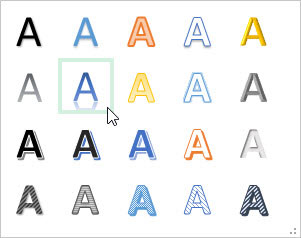
Klikoni miniaturën në stilin WordArt që dëshironi të përdorni në galerinë rënëse WordArt.
Excel fut një kuti teksti të zgjedhur që përmban tekstin tuaj Këtu në qendër të fletës së punës në stilin WordArt që keni zgjedhur në galeri.
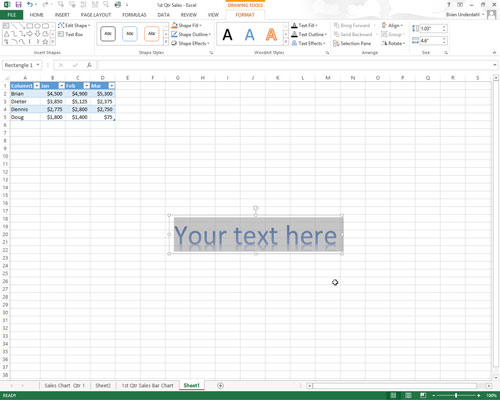
Shkruani tekstin që dëshironi të shfaqni në fletën e punës në kutinë e tekstit Your Text Here.
Sapo filloni të shkruani, Excel zëvendëson tekstin tuaj këtu me karakteret që futni.
Shkruani tekstin që dëshironi të shfaqni në fletën e punës në kutinë e tekstit Your Text Here.
Sapo filloni të shkruani, Excel zëvendëson tekstin tuaj këtu me karakteret që futni.
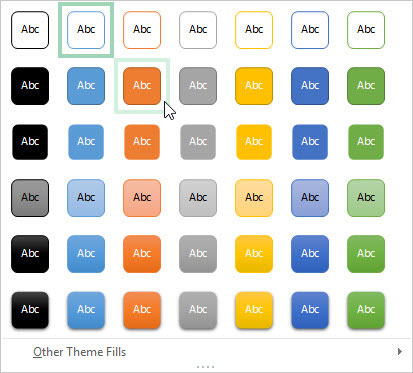
(Opsionale) Për të formatuar sfondin e kutisë së tekstit, përdorni Live Preview në galerinë rënëse Shape Styles në skedën Format për të gjetur stilin që do të përdorni dhe më pas vendoseni duke klikuar miniaturën e tij.
Skeda "Format" nën skedën kontekstuale "Mjetet e vizatimit" shtohet dhe aktivizohet automatikisht kur teksti WordArt zgjidhet në fletën e punës.
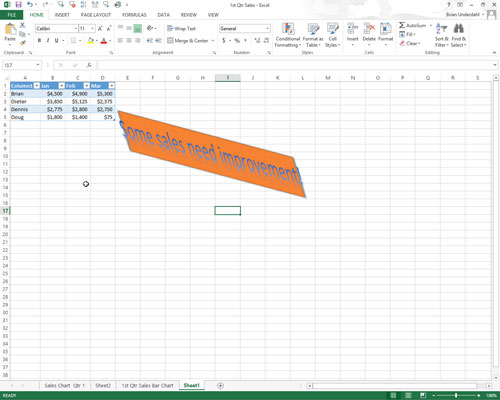
Pasi të keni bërë ndonjë rregullim përfundimtar në madhësinë, formën ose orientimin e tekstit WordArt me dorezat e përzgjedhjes dhe rrotullimit, klikoni një qelizë diku jashtë tekstit për të çzgjedhur grafikun.
Kur klikoni jashtë tekstit të WordArt, Excel çzgjedh grafikun dhe skeda kontekstuale e Veglave të Vizatimit zhduket nga Shiriti. (Nëse ndonjëherë dëshironi që kjo skedë të rishfaqet, gjithçka që duhet të bëni është të klikoni diku në tekstin e WordArt për të zgjedhur grafikun.)
Ju mund të ndryshoni madhësinë e tekstit WordArt dhe fontin që ai përdor pas krijimit të tij duke zvarritur nëpër tekstin e WordArt për ta zgjedhur atë dhe më pas duke përdorur butonat e komandës Font dhe Font Size në mini-veglat që shfaqet pranë WordArt-it të zgjedhur për të bërë ndryshimet e dëshiruara.
Mësoni si të shkruani shënime në OneNote 2013 në Android me krijimin, hapjen dhe regjistrimin e shënimeve. Aplikoni strategji efektive për menaxhimin e shënimeve tuaja.
Mësoni si të formatoni numrat në një varg teksti në Excel për të përfshirë informacione të sakta dhe tërheqëse për raportet tuaja.
Në Excel 2010, fshini të dhënat apo formatin e qelizave lehtësisht me disa metoda të thjeshta. Mësoni si të menaxhoni përmbajtjen e qelizave me opsione të ndryshme.
Zhvilloni aftësitë tuaja në formatimin e elementeve të grafikut në Excel 2007 përmes metodave të thjeshta dhe efikase.
Mësoni se si të rreshtoni dhe justifikoni tekstin në Word 2010 me opsione të ndryshme rreshtimi dhe justifikimi për të përmirësuar formatimin e dokumenteve tuaja.
Mësoni si të krijoni makro në Excel 2019 për të automatizuar komandat dhe thjeshtuar detyrat tuaja.
Mënyra vizuale dhe e shpejtë për të vendosur një ndalesë skedash në Word 2016 është përdorimi i vizores. Zbulo disa këshilla dhe truke për përdorimin e skedave në këtë program.
Mësoni si të formula boshtet X dhe Y në Excel 2007, duke përfshirë mundësitë e ndryshimit të formatimeve për grafikët e ndryshëm.
Eksploroni se si Excel mund t
Mësoni se si të përdorni veçorinë Find and Replace të Excel 2007 për të gjetur dhe zëvendësuar të dhëna në mënyrë efikase. Kjo udhëzues është e përshtatshme për të gjithë përdoruesit që dëshirojnë të rrisin produktivitetin e tyre.







